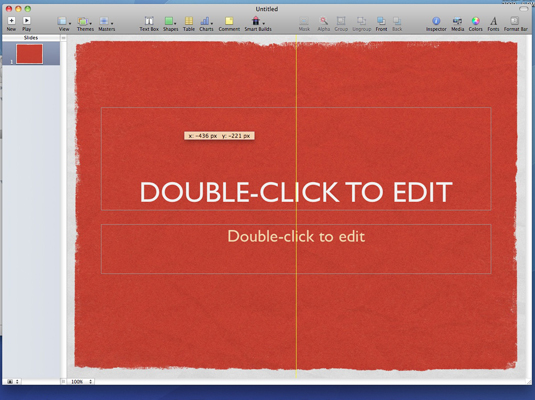Kad veidojat prezentāciju Snow Leopard lietojumprogrammā Keynote, viss teksts pirmajā Title slaidā tiek parādīts lodziņos. Keynote izmanto lodziņus, lai manipulētu ar tekstu un grafiku. Varat mainīt lodziņa (un tā satura) lielumu, noklikšķinot un velkot vienu no rokturiem, kas tiek parādīti ap lodziņa malām. (Peles kursors pārvēršas par abpusēju bultiņu, kad atrodaties zonā.) Sānu atlases rokturi velk tikai šo rāmja malu, savukārt stūra izvēles rokturi maina abu atlases rāmja blakus esošo malu izmērus.
Lai lodziņa proporcijas būtu ierobežotas, turiet nospiestu taustiņu Shift, vienlaikus velkot stūra rokturus.
Kastes ļauj ērti pārvietot tekstu un grafiku kopā (kā vienu vienību) uz citu vietu izkārtojuma rūtī. Noklikšķiniet lodziņa centrā un velciet lodziņu uz vajadzīgo vietu; Keynote parāda līdzināšanas līnijas, lai palīdzētu jums līdzināt lodziņu ar citiem elementiem ap to (vai ar regulāriem slaida dalījumiem, piemēram, horizontālo centru). Pārvietojot lodziņu uz slaida uz jaunu vietu, Keynote nodrošina līdzināšanas līnijas, lai palīdzētu to pareizi novietot.
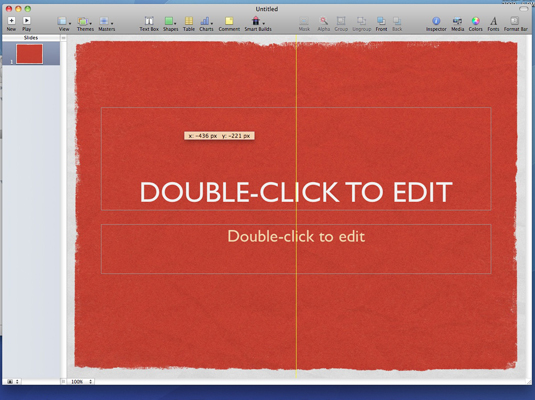
Pārvietojot lodziņus, izmantojiet Keynote līdzināšanas līnijas.
Lai lodziņā atlasītu tekstu vai grafiku, veiciet dubultklikšķi uz lodziņa.
Ja maināt fotoattēla izmēru lodziņā, neaizmirstiet turēt nospiestu taustiņu Shift, velkot rāmi. Tādējādi tiek norādīts, ka Keynote ir jāsaglabā attēla malu attiecība, lai vertikālās un horizontālās proporcijas paliktu nemainīgas. Varat arī apgriezt attēlus horizontāli vai vertikāli, izmantojot izvēlņu joslu Sakārtot.